-
如何在U盘中安装操作系统
- 2023-07-21 09:55:47 来源:windows10系统之家 作者:爱win10
简介:本文将介绍如何在U盘中安装操作系统,通过使用U盘安装操作系统,可以方便地在不同的电脑上进行系统安装和维护,提高了操作系统的灵活性和便捷性。

电脑品牌型号:Lenovo ThinkPad X1 Carbon
操作系统版本:Windows 10
软件版本:Rufus 3.11
一、准备U盘和操作系统镜像文件
1、选择一个容量足够的U盘,插入电脑中。
2、下载所需的操作系统镜像文件,可以从官方网站或其他可信来源获取。
二、使用Rufus制作可启动U盘
1、打开Rufus软件,并选择正确的U盘。
2、在“引导选择”中选择“光盘或ISO映像”,并点击“选择”按钮选择之前下载的操作系统镜像文件。
3、在“分区方案”中选择“MBR”或“GPT”,根据需要选择合适的分区方案。
4、点击“开始”按钮,Rufus将开始制作可启动U盘。
三、在U盘中安装操作系统
1、将制作好的可启动U盘插入需要安装操作系统的电脑中。
2、重启电脑,并按照提示进入BIOS设置。
3、在BIOS设置中将U盘设置为启动优先设备。
4、保存设置并重启电脑,系统将从U盘启动。
5、按照操作系统安装界面的提示,选择安装语言、分区方式等设置。
6、选择安装目标磁盘,并开始安装操作系统。
7、等待安装过程完成,系统将自动重启。
总结:
通过本文介绍的方法,我们可以轻松地在U盘中安装操作系统。这种方法不仅方便,还可以在不同的电脑上进行系统安装和维护,提高了操作系统的灵活性和便捷性。如果您需要在多台电脑上安装操作系统,不妨尝试使用U盘安装,相信会给您带来很大的便利。
猜您喜欢
- 电脑店u盘装系统步骤详解2023-07-09
- 怎么用u盘给电脑重装系统图文详解..2023-07-01
- 图解雨林w7系统U盘安装教程..2017-06-23
- 小编告诉你u盘坏了怎么修复..2017-10-30
- U盘损坏后无法显示,如何解决?..2023-07-01
- 电脑开机按什么进入u盘启动模式..2022-11-29
相关推荐
- 小编告诉你U盘怎么格式化 2017-08-19
- 内存卡读不出来,小编告诉你内存卡读不.. 2018-07-25
- u盘维护系统,小编告诉你完美者u盘维护.. 2017-12-23
- 如何使用u盘安装xp系统,小编告诉你如.. 2017-12-01
- 大神教你怎么样制作u盘系统.. 2017-03-25
- 解决台式机怎么使用u盘重装win7.. 2019-05-08





 魔法猪一健重装系统win10
魔法猪一健重装系统win10
 装机吧重装系统win10
装机吧重装系统win10
 系统之家一键重装
系统之家一键重装
 小白重装win10
小白重装win10
 番茄花园 ghost win10 32位极速兼容版 v2023.06
番茄花园 ghost win10 32位极速兼容版 v2023.06 系统天地 ghost win7 64位精简最新版 v2023.04
系统天地 ghost win7 64位精简最新版 v2023.04 WinHex v17.1专业版注册版(Key) (16进制编辑器工具)
WinHex v17.1专业版注册版(Key) (16进制编辑器工具) 【便民抢票助手v1.0.19】让你轻松抢票,一键搞定!
【便民抢票助手v1.0.19】让你轻松抢票,一键搞定! 【最新版】职位刷新工具1.0.0.5,提升求职效率,轻松获取最新职位信息!
【最新版】职位刷新工具1.0.0.5,提升求职效率,轻松获取最新职位信息! 手机Root获取大师v1.0绿色版(手机root权限获取器)
手机Root获取大师v1.0绿色版(手机root权限获取器) 雨林木风Win7
雨林木风Win7 系统之家Ghos
系统之家Ghos Sims3Dashboa
Sims3Dashboa [Vovsoft Col
[Vovsoft Col 雨林木风win7
雨林木风win7 ACDSee Pro 6
ACDSee Pro 6 一米软件平台
一米软件平台 X-Info V4.5:
X-Info V4.5: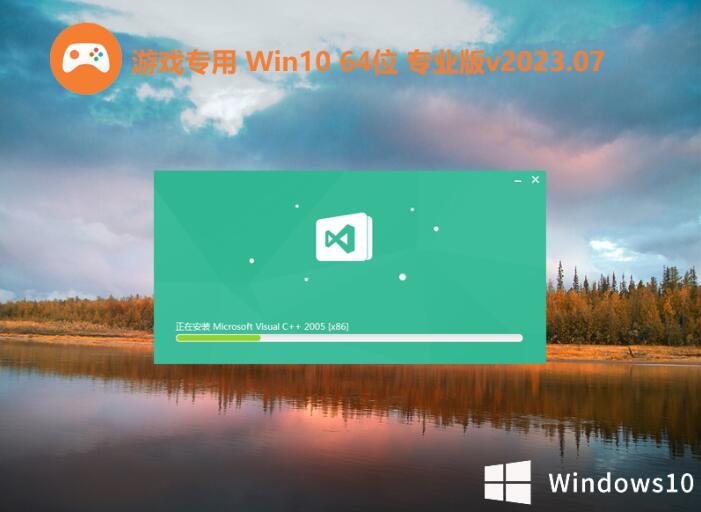 游戏专用64位
游戏专用64位 原创文章检测
原创文章检测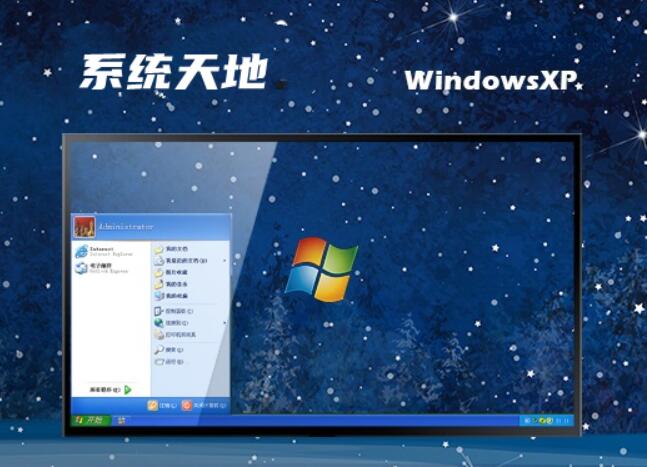 系统天地Ghos
系统天地Ghos 新萝卜家园gh
新萝卜家园gh 粤公网安备 44130202001061号
粤公网安备 44130202001061号